Một số mẹo đơn giản sửa lỗi Smart TV tại nhà
Smart TV của bạn đôi lúc gặp sự cố? Hãy học ngay những cách tự sửa tại nhà, giúp tiết kiệm hàng triệu đồng.
Khi một chiếc Smart TV đắt tiền bỗng dưng 'dở chứng' như treo ứng dụng, tự tắt nguồn hay mất kết nối mạng, suy nghĩ đầu tiên của nhiều người là nó đã hỏng và cần được thay thế. Nhưng khoan vội 'xuống tiền', có nhiều sự cố phổ biến mà bạn hoàn toàn có thể tự khắc phục tại nhà bằng những mẹo đơn giản không ngờ.
Màn hình tối đen nhưng vẫn có tiếng? Hãy lấy đèn pin!
Đây là một trong những tình huống đáng sợ nhất, nhưng lại có một cách chẩn đoán cực kỳ đơn giản. Hãy tắt hết đèn trong phòng và dùng một chiếc đèn pin (có thể dùng đèn flash của điện thoại) chiếu thẳng vào màn hình TV. Nếu bạn có thể nhìn thấy hình ảnh mờ trên màn hình thì TV của bạn không bị hư hỏng nặng. Vấn đề có thể chỉ nằm ở đèn nền (backlight) của TV đã bị cháy và chi phí thay thế sẽ rẻ hơn rất nhiều so với mua TV mới. Nếu không thấy gì, hãy kiểm tra lại dây cáp tín hiệu.

Smart TV liên tục tự tắt? Hãy kiểm tra 'hơi thở' của nó
Nguyên nhân phổ biến nhất cho vấn đề này là do quá nhiệt. Smart TV thực chất là một chiếc máy tính và cần không gian để 'thở'. Hãy đảm bảo mặt sau của TV không bị đặt quá sát tường, không có vật cản che mất các khe tản nhiệt. Ngoài ra, hãy kiểm tra xem bạn có vô tình cài đặt chế độ hẹn giờ tắt trong phần cài đặt tiết kiệm điện hay không.
Wi-Fi chập chờn, xem phim liên tục bị đứng hình?
Trước khi đổ lỗi cho TV, hãy thử khởi động lại bộ định tuyến (router) Wi-Fi của bạn bằng cách rút nguồn, đợi khoảng 60 giây rồi cắm lại. Nếu tình hình không cải thiện, vấn đề có thể là do khoảng cách. TV của bạn có thể đặt quá xa router để có kết nối ổn định. Giải pháp rất đơn giản:
- Di chuyển router lại gần TV hơn.
- Sử dụng một bộ mở rộng sóng Wi-Fi (Wi-Fi extender).
- Cách tốt nhất: Kết nối TV với router bằng dây cáp mạng Ethernet để có kết nối ổn định tuyệt đối.

Smart TV đôi lúc bị mất kết nối mạng
Android TV đang chạy chậm
TV Android đã trở nên chậm chạp và phản ứng chậm trễ với lệnh, có thể là do sự tích tụ của dữ liệu và các quy trình nền. Điều này đặc biệt đúng đối với các mẫu có dung lượng lưu trữ thấp.
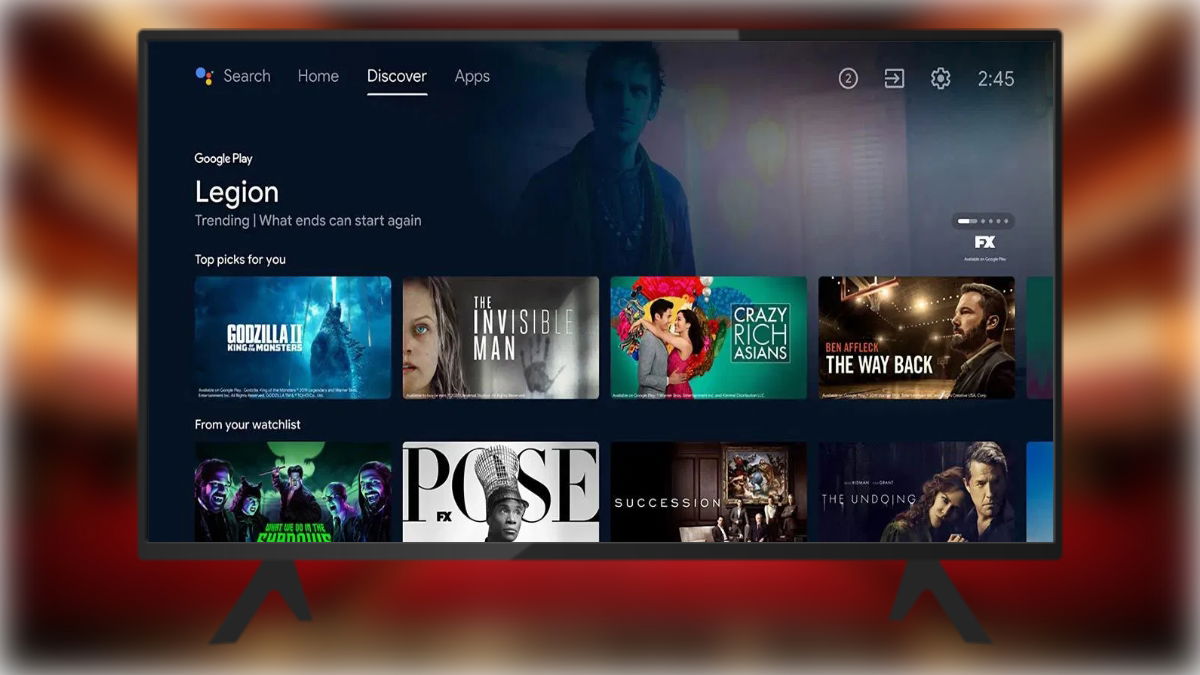
Để cải thiện hiệu suất, hãy thử làm như sau:
- Kiểm tra cài đặt lưu trữ của TV và xóa các ứng dụng không sử dụng.
- Xóa dữ liệu và bộ nhớ đệm của các ứng dụng có xu hướng làm chậm máy bạn.
- Tắt hoàn toàn TV (không chỉ ở chế độ chờ) ít nhất một lần một tuần.
- Một số mô hình bao gồm tùy chọn "Tăng tốc hệ thống", giúp tối ưu hóa hiệu suất bằng cách loại bỏ các quy trình không cần thiết.
- Cập nhật chương trình cơ sở của TV có thể khắc phục các lỗi phần mềm ảnh hưởng đến hiệu suất.
Sự cố với các ứng dụng trên Android TV
Nhiều khi, ứng dụng có thể bị treo, mất nhiều thời gian để tải hoặc đơn giản là không mở được. Những loại vấn đề này khá phổ biến trên Android TV. và họ có giải pháp nhanh chóng.
Nếu ứng dụng bị sập, hãy thử các giải pháp sau:
- Buộc đóng ứng dụng trong phần cài đặt.
- Xóa bộ nhớ đệm và dữ liệu ứng dụng để xóa tập tin tạm thời tham nhũng.
- Nếu sự cố vẫn tiếp diễn, hãy gỡ cài đặt ứng dụng và cài đặt lại từ cửa hàng. Google Chơi.
- Kiểm tra xem có bản cập nhật nào có sẵn cho ứng dụng trong Cửa hàng Google Play.
Hãy nhớ rằng nếu màn hình của bạn bị đóng băng, bạn có thể tìm thêm thông tin về các sự cố tương tự và giải pháp của chúng trong bài viết của chúng tôi về Bộ đệm Android TV.
Tôi không thể cập nhật hoặc cài đặt ứng dụng
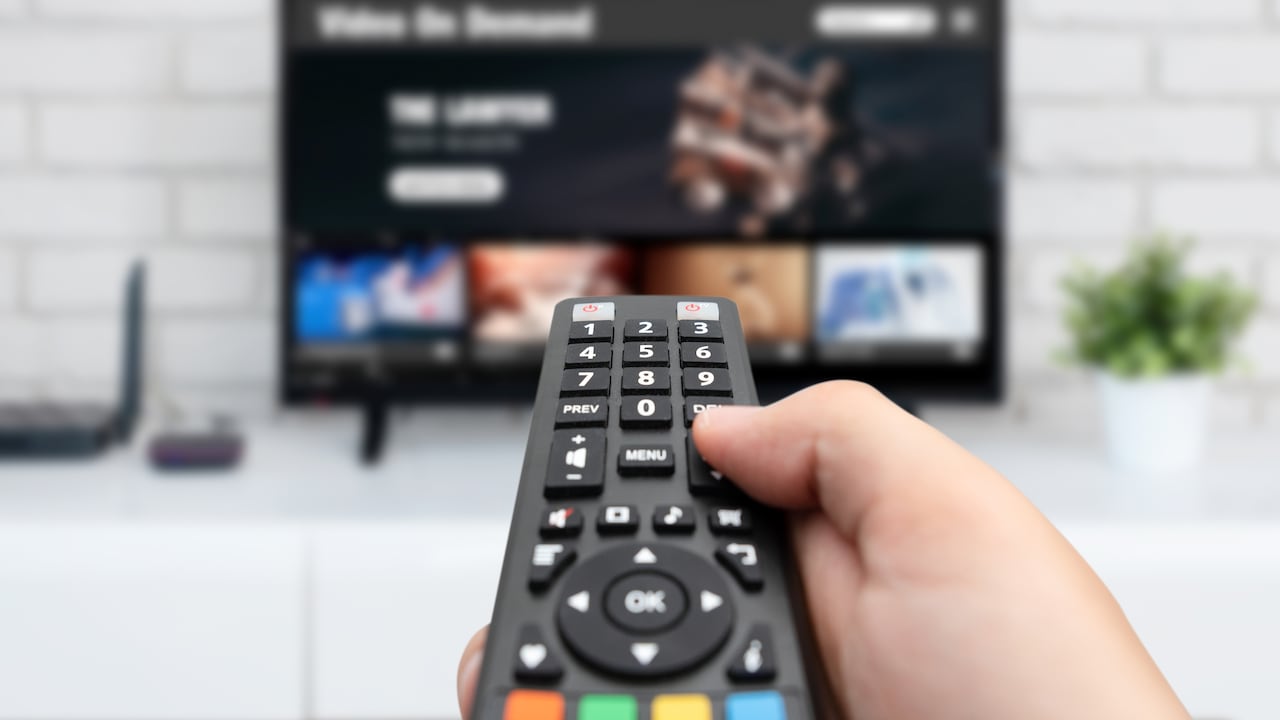
Đôi khi tải các ứng dụng vẫn ở trạng thái chờ xử lý hoặc không được cài đặt đúng cách. Nguyên nhân có thể là do thiếu bộ nhớ, sự cố kết nối internet hoặc lỗi trong Cửa hàng Google Play.
Để khắc phục sự cố này, hãy làm theo các bước sau:
- Đảm bảo TV của bạn có đủ dung lượng lưu trữ trống.
- Khởi động lại TV và thử tải xuống lại.
- Xóa dữ liệu và bộ nhớ đệm của Cửa hàng Google Play khỏi phần cài đặt.
- Nếu sự cố vẫn tiếp diễn, hãy thử cài đặt ứng dụng từ thiết bị khác và đồng bộ hóa tài khoản Google của bạn.
Trong trường hợp bạn vẫn gặp sự cố khi cài đặt ứng dụng, bạn có thể tìm hiểu về quy trình Xóa các ứng dụng được cài đặt sẵn trên Android TV, có thể giải phóng không gian hữu ích.
Đặt lại TV của bạn về cài đặt gốc
Nếu TV của bạn vẫn hỏng sau khi đã thử tất cả các giải pháp trên, có thể cần phải khôi phục cài đặt gốc. Tùy chọn này xóa toàn bộ dữ liệu và cài đặt, đưa hệ thống về trạng thái ban đầu.
Để thiết lập lại TV, hãy làm theo các bước sau:
- Đi đến Cài đặt > Tùy chọn thiết bị > Phục hồi và chọn “Khôi phục cài đặt gốc”.
- Xác nhận hành động và đợi TV khởi động lại.
- Sau khi khởi động lại, hãy thiết lập lại kết nối Internet và tải xuống bất kỳ ứng dụng nào bạn cần.
Mặc dù Smart TV Android cung cấp nhiều tính năng nhưng đôi khi chúng có thể gặp phải sự cố ảnh hưởng đến hiệu suất. Hầu hết các sự cố này đều có giải pháp đơn giản, có thể là thiết lập lại kết nối, xóa bộ nhớ đệm của ứng dụng hoặc giải phóng dung lượng lưu trữ. Bằng cách làm theo những mẹo này, bạn có thể đảm bảo TV của mình hoạt động tối ưu và không bị gián đoạn.



